SPSS statistika za LuckyTemplates Cheat Sheet

Istražite što trebate znati za izvođenje statističke analize sa SPSS Statistics: varijable razine mjerenja i izbornik Analiza.
QuickBooks 2015 olakšava bilježenje plaćanja kupaca. Ako vam vaši kupci ne plaćaju uvijek unaprijed za svoje kupnje, morate zabilježiti drugu vrstu plaćanja: plaćanja koja klijenti vrše kako bi isplatili ili otplatili ono što ste im fakturirali. Za evidentiranje plaćanja, naravno, prvo morate zabilježiti račune za kupca.
Ako izdajete kreditne zapise koje klijenti mogu koristiti za smanjenje iznosa koje duguju, također prvo morate zabilježiti kreditne zapise za svakog kupca. Ostalo je lako.
Za pristup mnoštvu podataka o klijentima na jednoj stranici, kliknite ikonu Kupci na traci ikona ili odaberite Kupci→Centar za korisnike. Pojavljuje se Centar za korisnike s popisom nepodmirenih dugova za sve kupce i detaljnim informacijama za kupca odabranog na popisu Kupci i poslovi.
Za prikaz prozora za primanje uplata kliknite ikonu primanja uplata na početnom zaslonu ili kliknite ikonu Centra za korisnike i odaberite kupca koji vam je potreban. Kliknite Nove transakcije i primanje uplata ili odaberite Kupci→ Primite uplate na gornjim izbornicima. Zatim opišite plaćanje kupca i plaćene račune. Ako želite krvave pojedinosti, pročitajte sljedeće korake:
Odaberite Kupci→Primi uplate.
Pojavljuje se prozor za primanje uplata.
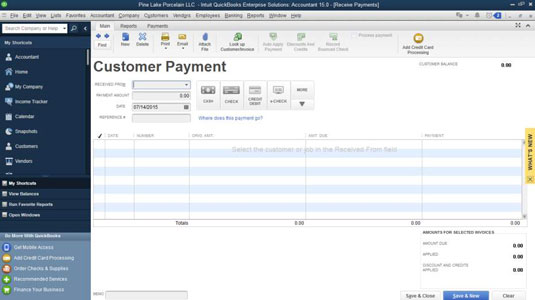
Identificirajte kupca i, ako je potrebno, posao.
Aktivirajte padajući popis Primljeno od i odaberite kupca (i posao, ako je potrebno) klikom na njegovo ime. QuickBooks navodi otvorene ili neplaćene fakture za kupca u okviru s popisom pri dnu prozora.
Navedite datum plaćanja.
Pritisnite Tab za pomicanje pokazivača na tekstni okvir Datum i upišite točan datum u formatu MM/DD/GGGG. Da biste uredili datum, možete koristiti tajne kodove za uređivanje datuma.
Unesite iznos uplate.
Pomaknite pokazivač na polje Iznos i upišite iznos plaćanja kupca. Napomena: Ako kupac plaća kreditnom karticom, a vaša banka trgovac oduzima naknadu od pojedinačnih plaćanja, zabilježite puni iznos plaćanja na ovom zaslonu plaćanja, a trgovačku naknadu kasnije na zaslonu Polog.
(Neobavezno) Navedite način plaćanja.
Aktivirajte Pmt. Padajući popis Način i odaberite način plaćanja.
(Neobavezno) Unesite broj čeka.
Možete pogoditi kako ovo funkcionira, zar ne? Pomjerate pokazivač na polje Referenca #. Zatim upišete broj čeka s čeka kupca. Trebate li dovršiti ovaj korak? ne. Ali ovaj dio informacija mogao bi biti koristan ako vi ili kupac kasnije završite s pitanjima o tome koji su čekovi plaćeni za koje fakture.
(Neobavezno) Dodajte opis bilješke.
Upotrijebite opis dopisa za pohranjivanje nekih informacija koje će vam na neki način pomoći. Imajte na umu da se ovo polje ispisuje na Izjavi kupca.
Ako kupac ima nepodmirene kredite, odlučite hoćete li ih primijeniti u ovom plaćanju.
QuickBooks zbraja iznose bilo kojeg od postojećih kredita korisnika. Oni mogu biti bilo što, od preplate na prethodnoj fakturi do povrata kredita ili bilo čega drugog.
Kada izradite novu fakturu, QuickBooks vas obavještava da su krediti dostupni na korisničkom računu i pita vas želite li primijeniti bilo koji od njih na novu fakturu.
Ako želite primijeniti knjižno odobrenje na određenu otvorenu fakturu, odaberite fakturu, a zatim kliknite gumb Popusti i krediti. Kada QuickBooks prikaže karticu Krediti u dijaloškom okviru Popusti i krediti, kliknite knjižno odobrenje koje želite primijeniti, a zatim kliknite Gotovo.
Odredite koje otvorene fakture kupac plaća.
Prema zadanim postavkama, QuickBooks automatski primjenjuje plaćanje na otvorene fakture, počevši od najstarije otvorene fakture. Ovu aplikaciju možete promijeniti unosom iznosa u stupac Plaćanje. Jednostavno kliknite iznos plaćanja otvorene fakture i unesite točan iznos.
Možete ostaviti dio plaćanja neprimijenjen ako želite. QuickBooks zatim pita što želite učiniti s preplaćenim iznosom: možete ostaviti iznos na računu koji će se primijeniti ili vratiti iznos kupcu ili klijentu. Ako zabilježite nedovoljnu uplatu, QuickBooks vas pita želite li samo ostaviti neplaćeni iznos ili umjesto toga želite otpisati preostali iznos.
Ako želite primijeniti plaćanje korisnika na najstarije otvorene fakture, kliknite gumb Automatska primjena plaćanja. Ako želite poništiti primjenu plaćanja koja ste već primijenili na otvorene fakture, kliknite gumb Poništi primjenu plaćanja. Poništite primjenu plaćanja i Automatski primijeni plaćanje isti su gumb. QuickBooks mijenja naziv gumba, ovisno o tome jeste li već primijenili plaćanja.

Po potrebi prilagodite rano plaćanje ili druge popuste.
Ako nudite uvjete plaćanja koji uključuju popust na rano plaćanje, QuickBooks automatski smanjuje izvorni iznos otvorene fakture za popust prijevremenog plaćanja koji navedete za izračunavanje prilagođenog iznosa ako je plaćanje datirano unutar razdoblja popusta.
Da biste naveli sve druge popuste, odaberite otvorenu fakturu koju želite prilagoditi. Zatim kliknite gumb Popusti i krediti. Uz malo ili nimalo oklijevanja, pojavljuje se kartica Popusti u dijaloškom okviru Popusti i krediti.
U tekstni okvir Iznos popusta upišite iznos popusta u dolarima. Zatim odredite račun troškova koji želite koristiti za praćenje popusta aktiviranjem padajućeg popisa Račun popusta i odabirom jednog od računa.

Kada završite, kliknite Gotovo da se vratite na prozor za primanje uplata.
Zabilježite podatke o plaćanju kupca.
Nakon što utvrdite koje fakture kupac plaća – neprimijenjeni iznos bi se vjerojatno trebao prikazati kao nula – spremni ste za snimanje podataka o plaćanju korisnika. To možete učiniti klikom na gumb Spremi i novo ili gumb Spremi i zatvori. QuickBooks sprema plaćanje korisnika prikazano na zaslonu. Ako kliknete Spremi i novo, QuickBooks prikazuje prazan prozor za primanje uplata tako da možete unijeti drugu uplatu.
Istražite što trebate znati za izvođenje statističke analize sa SPSS Statistics: varijable razine mjerenja i izbornik Analiza.
Slack je izvrstan alat za suradnju. Jeste li spremni za stvaranje korisničke grupe? Ovaj vodič vodi vas kroz proces za ovu značajku premium plana.
U QuickBooks 2010 koristite popis dobavljača za vođenje evidencije o svojim dobavljačima. Popis dobavljača omogućuje prikupljanje i bilježenje informacija, kao što su adresa dobavljača, osoba za kontakt i tako dalje. Dobavljača možete dodati na svoj popis dobavljača u nekoliko jednostavnih koraka.
QuickBooks 2010 računovođama olakšava rad s datotekama s podacima o klijentima. Možete koristiti značajku Kopiraj računovođe u QuickBooksu da jednostavno pošaljete e-poštom (ili pužem) svom računovođi kopiju QuickBooks podatkovne datoteke. Računovođe stvarate kopiju QuickBooks podatkovne datoteke koristeći svoju verziju QuickBooks i pravi […]
Da biste unijeli račun koji ste primili od dobavljača, koristite transakciju računa QuickBook Online. QBO prati račun kao plativu, što je obveza vašeg poslovanja - novac koji dugujete, ali još niste platili. Većina tvrtki koje ulaze u transakcije računa to čine jer primaju priličan broj računa i […]
QuickBooks Online i QuickBooks Online Accountant sadrže alat nazvan Client Collaborator koji možete koristiti za komunikaciju sa svojim klijentom o postojećim transakcijama. Client Collaborator je dvosmjerni alat; vi ili vaš klijent možete poslati poruku, a primatelj poruke može odgovoriti. Razmislite o klijentskom suradniku kao o načinu […]
Naučite o Slacku, koji vam omogućuje komunikaciju i suradnju s kolegama unutar i izvan vaše organizacije.
Obračun troškova na temelju aktivnosti (skraćeno ABC) mogao bi biti najbolja nova računovodstvena ideja u posljednja tri desetljeća. Pristup je zapravo vrlo jednostavan ako ste već koristili QuickBooks. Ukratko, sve što radite za implementaciju jednostavnog ABC sustava u QuickBooks je ono što radite upravo sada. Drugim riječima, samo nastavite pratiti […]
QuickBooks nudi više od 100 financijskih izvještaja i računovodstvenih izvješća. Do ovih izvješća dolazite otvaranjem izbornika Izvješća. Izbornik Izvješća raspoređuje izvješća u otprilike desetak kategorija, uključujući Poduzeće i financije, Kupci i potraživanja, Prodaja, Poslovi i Vrijeme i kilometraža. Za izradu gotovo svih izvješća dostupnih putem Izvješća […]
QuickBooks vam omogućuje da potrošite manje vremena na knjigovodstvo, a više na svoje poslovanje. Korištenjem prečaca kretat ćete se kroz svoje računovodstvo još brže i lakše.







